Personalizza il tuo desktop di Windows 7 con Emerge, Enigma e Rainmeter
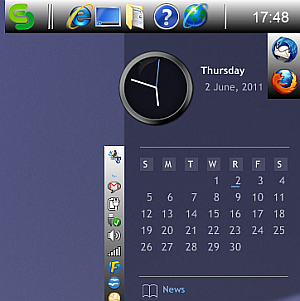
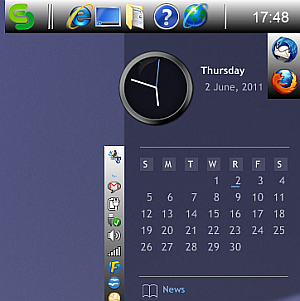 Avendo seguito la progressione del sistema operativo Windows da Windows 3.1 a oggi, posso tranquillamente dire che Windows 7 è probabilmente la versione più lucida di questo sistema operativo in continua evoluzione. Detto questo, guardare i nuovi sistemi operativi freschi entrare nella mischia, come il leggero sistema operativo Chrome o l'open source e sistemi operativi liberi 10 Sistemi operativi liberi che forse non sono mai stati realizzati Esistono 10 sistemi operativi liberi che forse non sono mai stati realizzati Esistono possibilità, il tuo computer è venuto con Windows o macOS. Questi sistemi operativi possono sembrare gratuiti, ma non lo sono. Tuttavia, ci sono molti sistemi operativi liberi ma relativamente sconosciuti. Diamo un'occhiata. Per saperne di più che Tim ha elencato, sembra abbastanza chiaro che le persone stanno iniziando a cercare qualcosa di diverso.
Avendo seguito la progressione del sistema operativo Windows da Windows 3.1 a oggi, posso tranquillamente dire che Windows 7 è probabilmente la versione più lucida di questo sistema operativo in continua evoluzione. Detto questo, guardare i nuovi sistemi operativi freschi entrare nella mischia, come il leggero sistema operativo Chrome o l'open source e sistemi operativi liberi 10 Sistemi operativi liberi che forse non sono mai stati realizzati Esistono 10 sistemi operativi liberi che forse non sono mai stati realizzati Esistono possibilità, il tuo computer è venuto con Windows o macOS. Questi sistemi operativi possono sembrare gratuiti, ma non lo sono. Tuttavia, ci sono molti sistemi operativi liberi ma relativamente sconosciuti. Diamo un'occhiata. Per saperne di più che Tim ha elencato, sembra abbastanza chiaro che le persone stanno iniziando a cercare qualcosa di diverso.
Penso che la cosa principale che mi ha spinto ad andare alla ricerca di qualcosa di nuovo non fosse tanto il desiderio di cambiare i sistemi operativi, ma di cambiare l'aspetto del mio desktop. A parte i piccoli cambiamenti e le nuove funzionalità, il desktop di Windows non è cambiato radicalmente nel corso degli anni. Lo stesso non vale per Linux, dove gli utenti possono scegliere tra tanti SO desktop interessanti - come Mint, Unity Unity - Un moderno desktop leggero per Ubuntu [Linux] Unity - Un moderno desktop leggero per Ubuntu [Linux] Read More o Gnome GNOME 3 Beta - Benvenuto nel tuo nuovo desktop Linux GNOME 3 Beta - Benvenuto nel tuo nuovo desktop Linux Ulteriori informazioni .
Creare il proprio ambiente desktop fresco
Potevo sempre passare a Linux, ma essendo così incorporato nella cultura di Windows e non avendo un sacco di tempo in più a disposizione per imparare un nuovo sistema operativo, ho deciso di mettermi alla ricerca di app che potessero davvero trasformare Windows 7 esperienza desktop in modo che non sia più riconoscibile.

La prima app che dovrai installare in questa configurazione di Emerge / Enigma / Rainmeter è Emerge Desktop. Ho notato alcune incredibili configurazioni di Emerge sul web e ho deciso che sarebbe stata la migliore piattaforma per personalizzare il mio desktop. Una volta installato Emerge, avrai sempre la possibilità di tornare a Windows Explorer come Shell se non ti piace Emerge.

Quando cambi l'impostazione della shell in Emerge e riavvia il computer, noterai che il menu Start, la barra delle applicazioni e il vassoio delle applicazioni di Windows hanno un aspetto molto diverso. Hai il vassoio dove puoi “perno” app di uso comune, ma a destra di questo hai anche quello che chiamo a “accesso veloce” vassoio, che visualizza tutte le app aperte. Non più alt-tab o ricerca per la finestra: l'icona dell'app viene sempre visualizzata su questa barra se c'è una finestra aperta per essa.

Poi hai il menu di avvio, che è quasi personalizzabile al 100%. Di seguito viene mostrata la configurazione predefinita, ma utilizzando le impostazioni di configurazione è possibile aggiungere o rimuovere app, cartelle, scorciatoie, script e qualsiasi altra cosa si possa pensare.

È possibile farlo nella sezione Configurazione dell'area di lavoro dell'area delle impostazioni. Come puoi vedere di seguito, l'aggiunta e la rimozione di app e la formattazione sono facili quanto basta.

Soprattutto, la cosa più bella di Emerge è il fatto che è possibile tenere premuto il tasto di controllo e quindi trascinare ogni parte della barra degli strumenti in qualsiasi punto dello schermo in cui si desidera ancorarla. Desideri app attive mostrate nella parte superiore dello schermo - trascinile lì. Vuoi il menu di avvio sul lato destro invece di quello sinistro? Non è un problema!
Integrating Rainmeter & The Enigma Skin
Oltre ad avere la possibilità di spostare sezioni della barra degli strumenti in qualsiasi punto dello schermo, volevo anche la possibilità di trasformare il desktop stesso in un ambiente che non somigliava a Windows. Sì, forse anche un po 'più come un desktop Linux.
Dopo aver cercato vari forum e blog per idee, ho deciso di dare una svolta a Rainmeter e di utilizzare la pelle Enigma per un look accattivante. Rainmeter è una piattaforma di personalizzazione del desktop. Ti consente di aggiungere widget, temi e altri elementi al tuo desktop di Windows che fa saltare in aria cose come i gadget di Windows 7 completamente fuori dall'acqua. Ecco Rainmeter installato con Enigma Skin sul mio desktop.

Lungo il lato destro dello schermo (o in qualsiasi altro luogo), puoi personalizzare i feed RSS, i feed di Twitter, varie app e altri strumenti che rendono davvero utile il tuo desktop, piuttosto che solo ingombrare.
Lungo la parte inferiore del desktop, vedrai un nastro in cui puoi configurare l'avvio rapido per le tue app preferite. Con Emerge installato, questo nastro si trova appena sopra la barra degli strumenti.

Questa configurazione, ovviamente, è di default. Puoi personalizzare completamente la configurazione di Emerge o Enigma per disporre il tuo desktop come preferisci. Il limite qui è solo la tua creatività: qualsiasi cosa tu voglia fare è possibile.
Enigma è facile da configurare: basta fare clic con il pulsante destro sul lato sinistro della barra multifunzione e scegliere la configurazione. Nella schermata Configura Enigma vedrai ogni elemento della skin che puoi personalizzare, come le app che appaiono sulla barra multifunzione, oppure il nome utente e la password per il feed RSS di Twitter.

Infatti, facendo clic con il pulsante destro del mouse e cercando attraverso il “Enigma” sistema di menu, vedrai quante app e funzionalità sono disponibili per essere aggiunte al tuo desktop.

Quello che mi piace di più di questa particolare configurazione è che Enigma è molto sottotono e senza fronzoli. Rainmeter offre una flessibilità incredibile e la shell desktop Emerge offre il tipo di accesso al menu Start / Explorer che sei abituato a utilizzare come utente Windows. Devi scaricare Rainmeter prima di scaricare la skin Enigma, ma abilitare la skin è solo una questione di selezionarla da Rainmeter.
Quindi vai avanti e prova questi tre programmi e scopri quanto trasforma la tua esperienza di Windows. Ti piace la flessibilità e le funzionalità disponibili? Ci sono altre pelli per Rainmeter che ti piacciono di più? Condividi la tua visione nella sezione commenti qui sotto!
Scopri di più su: Windows 7.


